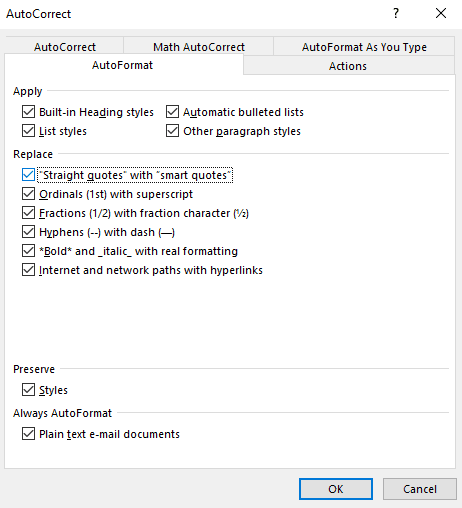Som standard erstatter Microsoft Word alle enkelte og dobbelte anførselstegn med "smarte anførselstegn". Disse smarte citater vinkles automatisk for at angive begyndelsen og slutningen af et citat, som de ville være, når de er skrevet i hånden.
Tip: Smarte citater er som standard altid åbningscitater, medmindre der er et printbart tegn direkte foran det, i hvilket tilfælde afsluttende citater vil blive brugt.
I Word skaber disse smarte citater ikke rigtig noget problem og udgør generelt en æstetisk præference. Det er dog irriterende, at ikke al software fungerer godt med dem. For eksempel, mens mange hjemmesider automatisk kan håndtere smarte citater, når de uploader eller indsætter fra et Word-dokument, men ikke alle kan. Nogle gange vil websteder og anden software ikke afkode de smarte citater korrekt.
Hvis du har denne slags problemer, kan du enten manuelt erstatte anførselstegnene, når du importerer indhold fra Word, eller du kan forhindre Word i at bruge smarte anførselstegn.
For at deaktivere smarte citater i Word skal du åbne Words muligheder ved at klikke på "Filer" i øverste venstre hjørne og derefter "Indstillinger" i nederste venstre hjørne.
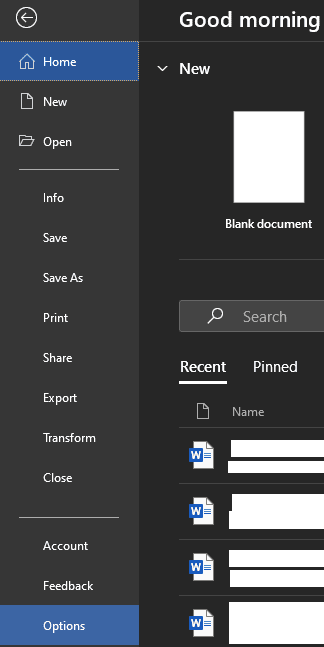
Når du er i Words muligheder, skal du skifte til fanen "Korrektur" og derefter klikke på "Autokorrekturindstillinger".
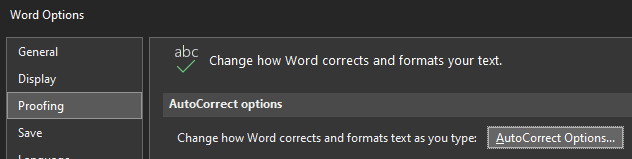
Der er faktisk to muligheder for at erstatte lige citater med smarte citater, men i test syntes kun én at gøre noget. For at deaktivere den automatiske udskiftning af lige citater med smarte citater, skal du skifte til fanen "AutoFormat, mens du skriver" og fjerne markeringen i afkrydsningsfeltet "Lige citater" med "smarte citater"'. Klik på "OK" for at gemme ændringen.
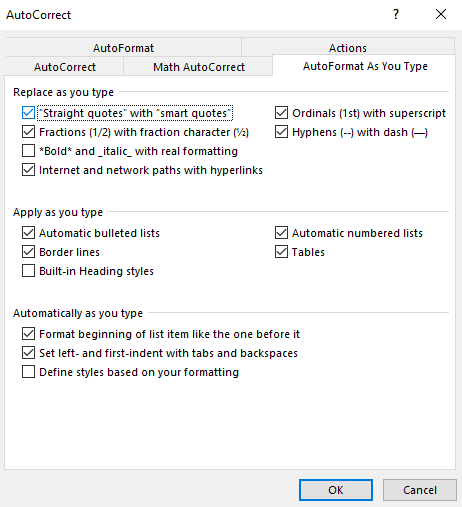
Hvis du stadig støder på tilfælde af brug af smarte citater, eller bare vil være sikker, er den anden mulighed placeret på fanen "AutoFormat" i den samme menu. Igen skal du bare fjerne markeringen i afkrydsningsfeltet mærket '"Lige citater" med "smarte citater"', og klik derefter på "OK" for at gemme ændringen.